- ผู้เขียน Abigail Brown [email protected].
- Public 2023-12-17 07:03.
- แก้ไขล่าสุด 2025-01-24 12:26.
192.168.1.5 คือที่อยู่ IP ที่ห้าบนเครือข่ายส่วนตัว 192.168.1.0 ซึ่งช่วงที่อยู่ที่กำหนดได้เริ่มต้นที่ 192.168.1.1 ที่อยู่ IP 192.168.1.5 เป็นที่อยู่ IP ส่วนตัวและมักใช้กับเครือข่ายภายในบ้านที่มีเราเตอร์บรอดแบนด์ของ Linksys แม้ว่าเราเตอร์อื่นอาจใช้ที่อยู่นี้
เมื่อถูกใช้เป็นที่อยู่ IP ของอุปกรณ์ 192.168.1.5 ถูกกำหนดโดยอัตโนมัติโดยเราเตอร์ อย่างไรก็ตาม ผู้ดูแลระบบสามารถทำการเปลี่ยนแปลงและตั้งค่าเราเตอร์ให้ใช้ 192.168.1.5 ได้ แม้ว่าจะไม่ค่อยพบบ่อยนัก
วิธีใช้งาน 192.168.1.5
เมื่อมีการกำหนดที่อยู่ IP 192.168.1.5 ให้กับเราเตอร์ คุณสามารถเข้าถึงได้โดยป้อน URL ซึ่งก็คือ https://192168.1.5 ในแถบที่อยู่ของเว็บเบราว์เซอร์ ต้องเปิดที่อยู่นี้ในอุปกรณ์ที่เชื่อมต่อกับเครือข่าย เช่น บนโทรศัพท์หรือคอมพิวเตอร์ที่เชื่อมต่อกับเราเตอร์
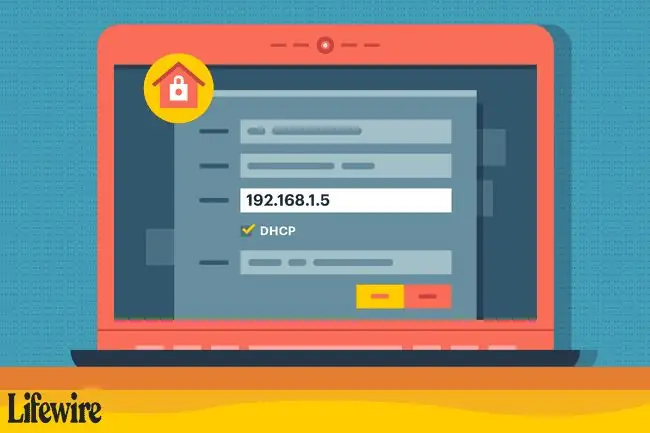
ถ้า 192.168.1.5 ถูกกำหนดให้กับอุปกรณ์ คุณจะไม่สามารถเข้าถึงได้เหมือนเมื่อมันถูกใช้เป็นที่อยู่เราเตอร์ แต่อาจจำเป็นต้องใช้ในกรณีอื่น ตัวอย่างเช่น หากต้องการดูว่าอุปกรณ์ทำงานบนเครือข่ายหรือไม่ (เช่น เครื่องพิมพ์เครือข่ายหรืออุปกรณ์ที่อาจออฟไลน์) ให้ใช้คำสั่ง ping
เวลาอื่นที่คนส่วนใหญ่เห็นที่อยู่ IP 192.168.1.5 คือเมื่อพวกเขาตรวจสอบอุปกรณ์เพื่อดูว่ามีการกำหนดที่อยู่ IP ใดให้บ่อยครั้งเมื่อใช้คำสั่ง ipconfig
การมอบหมายอัตโนมัติของ 192.168.1.5
คอมพิวเตอร์และอุปกรณ์อื่นๆ ที่รองรับ DHCP มักจะได้รับที่อยู่ IP โดยอัตโนมัติจากเราเตอร์ เราเตอร์ตัดสินใจว่าจะกำหนดที่อยู่ใดจากช่วงที่ตั้งค่าให้จัดการ
เมื่อเราเตอร์ถูกตั้งค่าบนเครือข่าย 192.168.1.0 จะใช้ที่อยู่เดียวสำหรับตัวเอง (ปกติคือ 192.168.1.1) และเก็บส่วนที่เหลือไว้ในพูล โดยปกติเราเตอร์จะกำหนดที่อยู่ที่รวมเหล่านี้ตามลำดับ โดยเริ่มจาก 192.168.1.2 ตามด้วย 192.168.1.3, 192.168.1.4, 192.168.1.5 และอื่นๆ
การมอบหมายด้วยตนเองของ 192.168.1.5
คอมพิวเตอร์ เกมคอนโซล เครื่องพิมพ์ และอุปกรณ์อื่นๆ อนุญาตให้ตั้งค่าที่อยู่ IP ด้วยตนเอง อักขระ 192.168.1.5 หรือตัวเลขสี่ตัว-192, 168, 1 และ 5- จะต้องถูกป้อนลงในหน้าจอการกำหนดค่าบนตัวเครื่อง
อย่างไรก็ตาม การป้อนหมายเลข IP ไม่ได้รับประกันความถูกต้องบนเครือข่าย เนื่องจากเราเตอร์ต้องได้รับการกำหนดค่าให้รวม 192.168.1.5 ในช่วงที่อยู่ของมันด้วย กล่าวอีกนัยหนึ่ง หากเครือข่ายใช้ช่วง 192.168.2.x เช่น การตั้งค่าอุปกรณ์หนึ่งให้ใช้ที่อยู่ IP แบบคงที่ 192.168.1.5 ทำให้ไม่สามารถสื่อสารบนเครือข่ายได้และจะไม่ทำงานกับอุปกรณ์อื่นๆ
ปัญหาเกี่ยวกับ 192.168.1.5
เครือข่ายส่วนใหญ่กำหนดที่อยู่ IP ส่วนตัวแบบไดนามิกโดยใช้ DHCP การพยายามกำหนด 192.168.1.5 ให้กับอุปกรณ์ด้วยตนเองก็สามารถทำได้เช่นกัน อย่างไรก็ตาม เราเตอร์ที่ใช้เครือข่าย 192.168.1.0 มี 192.168.1.5 ในกลุ่ม DHCP โดยค่าเริ่มต้น และไม่ทราบว่าได้รับมอบหมายให้ไคลเอ็นต์ด้วยตนเองก่อนที่จะพยายามกำหนดแบบไดนามิกหรือไม่ ในกรณีที่เลวร้ายที่สุด อุปกรณ์สองเครื่องในเครือข่ายจะได้รับการกำหนดที่อยู่เดียวกัน (เครื่องหนึ่งด้วยตนเองและอีกเครื่องหนึ่งโดยอัตโนมัติ) ส่งผลให้เกิดข้อขัดแย้งที่อยู่ IP และปัญหาการเชื่อมต่อที่ขัดข้องสำหรับทั้งสองเครื่อง
อุปกรณ์ที่มีที่อยู่ IP 192.168.1.5 ที่กำหนดให้แบบไดนามิกอาจถูกกำหนดใหม่เป็นที่อยู่อื่น หากถูกตัดการเชื่อมต่อจากเครือข่ายท้องถิ่นเป็นระยะเวลานาน ระยะเวลา ซึ่งเรียกว่าระยะเวลาการเช่าใน DHCP จะแตกต่างกันไปตามการกำหนดค่าเครือข่าย แต่มักจะเป็นสองหรือสามวัน แม้หลังจากสัญญาเช่า DHCP หมดอายุ อุปกรณ์อาจได้รับที่อยู่เดียวกันในครั้งต่อไปที่เข้าร่วมเครือข่าย เว้นแต่อุปกรณ์อื่นๆ จะหมดอายุสัญญาเช่าด้วย
คำถามที่พบบ่อย
ที่อยู่ IP คืออะไร
ที่อยู่ IP ย่อมาจากที่อยู่อินเทอร์เน็ตโปรโตคอล เป็นหมายเลขระบุชิ้นส่วนของฮาร์ดแวร์ เช่น เราเตอร์ ที่เชื่อมต่อกับเครือข่าย ทำให้อุปกรณ์สามารถสื่อสารกับอุปกรณ์อื่นบนเครือข่ายได้
ฉันจะหาที่อยู่ IP ของฉันได้อย่างไร
หากต้องการค้นหาที่อยู่ IP โปรดไปที่เว็บไซต์ เช่น WhatIsMyIPAddress.com, IP Chicken หรือ IP-Lookup หากต้องการค้นหารายการที่อยู่ IP ที่กำหนดให้กับพีซี Windows ของคุณ ให้เรียกใช้ยูทิลิตี้ ipconfig จากพรอมต์คำสั่งหรือ Windows PowerShell สำหรับ Mac ให้ค้นหาที่อยู่ IP ในเครื่องโดยไปที่ System Preferences > Status > Network
ที่อยู่ IP สำหรับเราเตอร์ของฉันคืออะไร
ในการค้นหาที่อยู่ IP ของเราเตอร์ของคุณใน Windows ให้ไปที่ แผงควบคุม > เครือข่ายและอินเทอร์เน็ต แล้วคลิก ดูสถานะเครือข่ายและงาน เลือกเครือข่ายของคุณและไปที่ สถานะอีเธอร์เน็ต > Details > รายละเอียดการเชื่อมต่อเครือข่าย แล้วหาเราเตอร์ของคุณ ที่อยู่ IP ข้าง เกตเวย์เริ่มต้น IPv4 สำหรับ Mac ให้ไปที่ System Preferences > Network เลือก การเชื่อมต่อเครือข่าย คลิก ขั้นสูง > TCP/IP และดูที่อยู่ IP ของเราเตอร์ของคุณ






